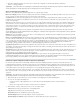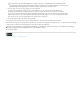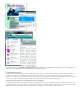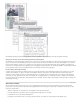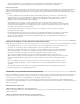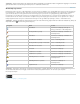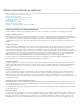Operation Manual
Werken met bestanden en sjablonen
Naar boven
Aanbevolen workflow voor InDesign-documenten
InDesign-documenten openen
Vorige versies van InDesign-documenten omzetten
Adobe Bridge gebruiken met InDesign
Adobe Version Cue
Documentsjablonen gebruiken
InDesign-documenten evalueren
Kalenders en visitekaartjes maken op basis van sjablonen
Aanbevolen workflow voor InDesign-documenten
U kunt de prestaties verbeteren en veel problemen voorkomen door een goede workflow voor het gebruik van Adobe InDesign op te zetten.
Computer regelmatig opschonen
Door wijzigingen aan software en hardware kunnen de prestaties van het systeem achteruit gaan en kunnen er zich problemen gaan voordoen. U
kunt voorkomen dat toepassingen en bestanden beschadigd raken door de vaste schijf te defragmenteren, stuurprogramma's voor apparaten bij te
werken, oude versies van software te verwijderen, het geheugen te optimaliseren, een antivirusprogramma te gebruiken en andere
onderhoudstaken uit te voeren. Als u deze taken geregeld uitvoert, worden documenten zoals verwacht in InDesign geopend, weergegeven en
afgedrukt.
Een projectmap maken
Voordat u met een project begint, bepaalt u eerst welke bestanden u nodig hebt en waar u deze bestanden gaat opslaan. Als u problemen hebt
ondervonden met verbroken verbindingen, kunt u overwegen uw gekoppelde bestanden in dezelfde map als uw document op te slaan. De
koppelingen naar bestanden die u in het document plaatst, worden bijgehouden. Als een koppeling wordt verbroken, wordt in de map van het
document naar het desbetreffende bestand gezocht. Als u een document en de bijbehorende gekoppelde bestanden in dezelfde map opslaat, kunt
u ze gemakkelijk naar een andere computer verplaatsen. Het voordeel daarvan is ook dat bij het afdrukken van een document de afbeeldingen
altijd worden gevonden. Kan een gekoppelde afbeelding niet worden gevonden, dan worden de wijzigingen die in de originele afbeelding zijn
aangebracht, niet in de gekoppelde afbeelding doorgevoerd en wordt de afbeelding niet correct of helemaal niet afgedrukt.
Als uw project uit diverse documenten bestaat (bijvoorbeeld een boek met hoofdstukken), werkt het waarschijnlijk overzichtelijker als u een
projectmap maakt met voor elk document en de bijbehorende bestanden een aparte map.
Een sjabloon gebruiken
Gebruik een sjabloon als u vaak projecten maakt die veel op elkaar lijken. Met sjablonen kunt u sneller eenvormige documenten maken zonder
dat het oorspronkelijke bestand wordt veranderd. Als u bijvoorbeeld elke maand een nieuwsbrief maakt, kunt u een sjabloon met liniaalhulplijnen,
paginanummers, het impressum van de nieuwsbrief en stijlen maken die u bij elke nieuwsbrief kunt gebruiken. (Zie Documentsjablonen
gebruiken.)
Documenten lokaal openen
Voordat u een document opent dat op een netwerkvolume of een verwisselbaar opslagmedium is opgeslagen, kopieert u dat document en de
bijbehorende gekoppelde afbeeldingen eerst naar de vaste schijf van uw computer. Doordat het vaak langer duurt om een document op een
netwerkvolume of een verwisselbaar opslagmedium te openen, kunnen gegevens verloren of beschadigd raken waardoor het document kan
worden beschadigd. Houd er bovendien rekening mee dat u mogelijk het werk van iemand anders overschrijft als u de lokale bestanden weer naar
een netwerkserver kopieert.
Problemen oplossen voordat een bestand wordt omgezet
Beschadigde bestanden van Adobe PageMaker of QuarkXPress® blijven doorgaans beschadigd wanneer u ze in InDesign opent. Als er zich bij
het omgezette bestand een fout voordoet of het bestand gedraagt zich anders dan verwacht, moet u het originele bestand in de brontoepassing
openen en daar het probleem oplossen.
Als u problemen ondervindt met het omgezette bestand, exporteert u het naar de IDML-indeling. Open daarna het IDML-bestand en sla het op als
een InDesign-document.
Documenten opslaan
Sla documenten vaak op en maak een reservekopie van belangrijke bestanden. U kunt overbodige gegevens uit een document verwijderen door
het document met de opdracht Opslaan als op te slaan. Wanneer u de opdracht Opslaan gebruikt, worden de nieuwe gegevens in het document
opgeslagen, maar worden verouderde gegevens zoals informatie over een verwijderde afbeelding niet verwijderd. Gebruikt u daarentegen de
opdracht Opslaan als, dan wordt het document helemaal opnieuw opgeslagen, met alleen de informatie over objecten en pagina's die op dat